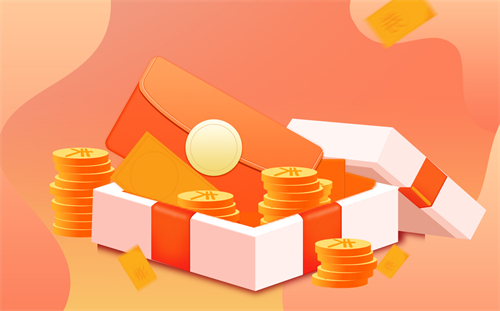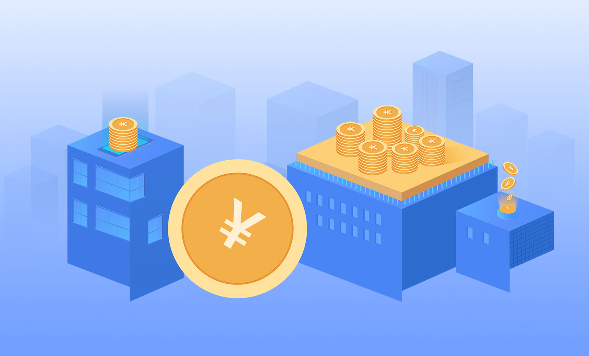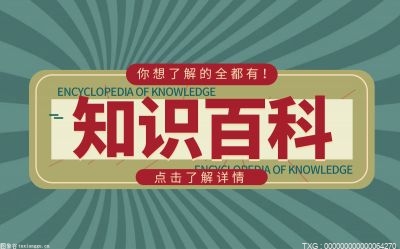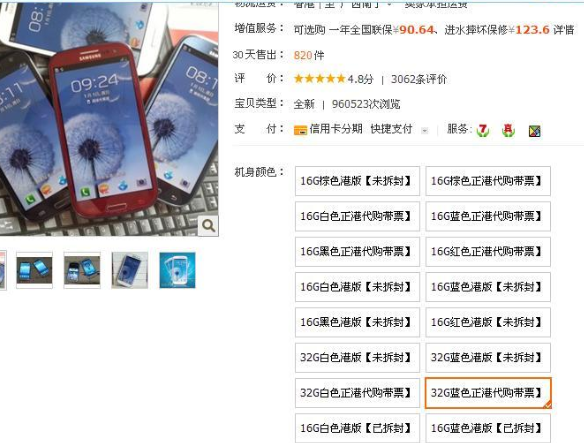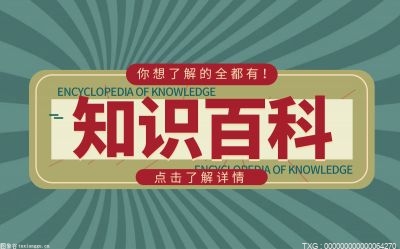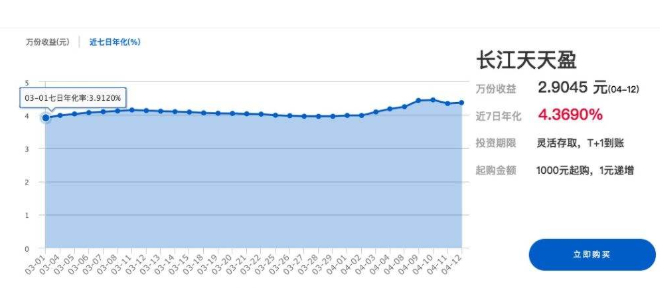电脑右下角的网络图标不见了怎么办?

win7系统:
1.右键点击任务栏,右键菜单点击属性;
2.打开属性窗口中,点击自定义 ;
3.接着点击打开或关闭系统图标;
4.找到网络,点击打开,点击确定;
5.这样就可以恢复通知栏的网络图标。
win10系统:
1.鼠标单击左下角的开始菜单,选择设置,进入页面,单击个性化;
2.切换到任务栏选项,找到打开或关闭系统图标进入,开启网络按钮就可以了。
电脑右下角图标怎么全部显示出来?
一、设置
打开电脑的开始菜单,找到齿轮图标,点击进入系统设置。
二、任务栏
进入系统设置以后,在弹出的界面里找到个性化。
点击进入个性化选项,在弹出的界面里找到任务栏选项。
此外,用户也可以在桌面任务栏处单击鼠标右键,在弹出的界面里选择“任务栏设置”,也可以进入此界面。
三、显示“所有通知”
点击进入“任务栏”选项,在弹出的界面里找到“选择哪些任务栏显示在任务栏上”。
点击进入“选择哪些任务栏显示在任务栏上”选项,将“通知区域始终显示所有图标”的开关打开即可。
打开“通知区域始终显示所有图标”的开关以后,电脑右下角的图标就不会隐藏了,会全部显示出来。